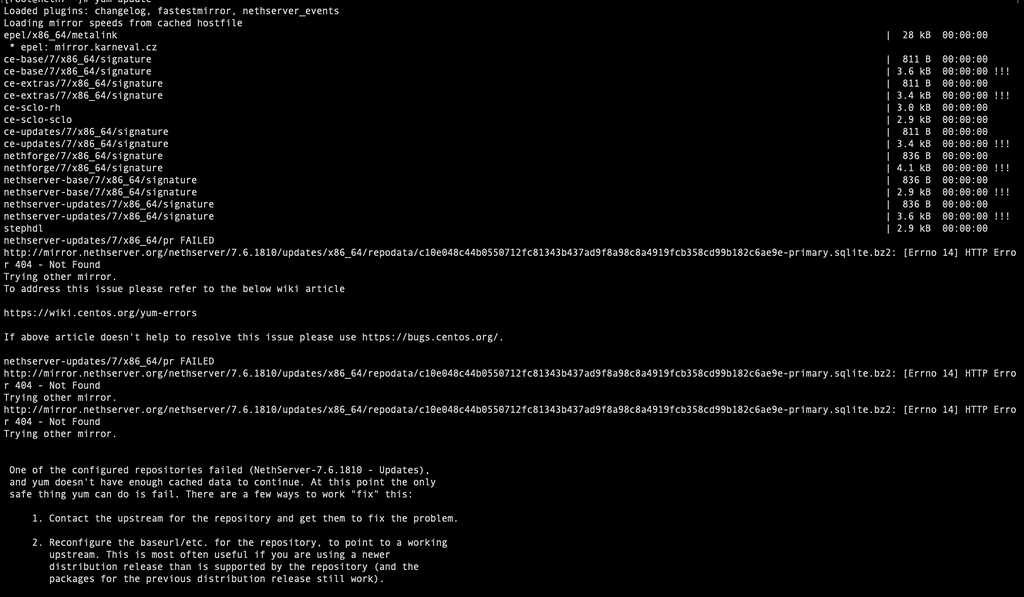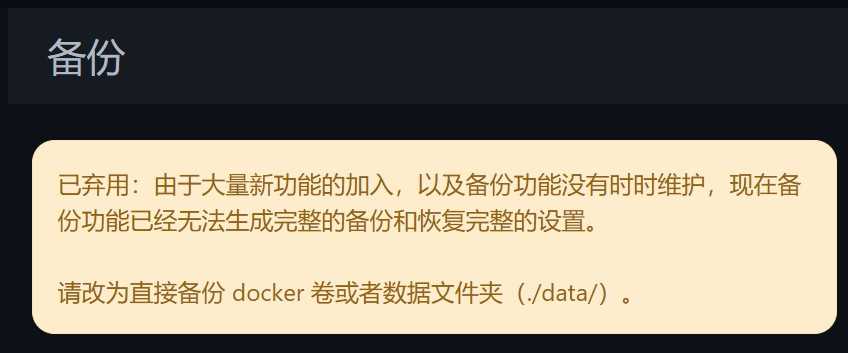Directorio de artículos
- 1 ¿Por qué usar Uptime Kuma para monitorear sitios web?
- 2 ¿Qué software es Uptime Kuma?
- 3 ¿Cómo instalar la herramienta de monitoreo Uptime Kuma?
- 4 Instalar Docker y Docker-compose
- 5 ¿Cómo instalar la herramienta gratuita de monitoreo del estado del sitio web de Uptime Kuma?
- 6 Instalar el administrador de proxy de Nginx
- 7 Tiempo de actividad del proxy inverso Kuma
- 8 Uptime Kuma Comandos útiles de PM2
- 9 ¿Cómo configurar una copia de seguridad automática del software de monitoreo Uptime Kuma?
- 10 ¿Cómo desinstalar el software de monitoreo Uptime Kuma?
- 11 结语
Por lo general, la promoción de la cadena externa y la optimización de los enlaces de amistad deben ser monitoreadas.
Si se pierden nuestros enlaces externos y enlaces de amistad,SEOLa clasificación también disminuirá, por lo que es muy importante controlar el estado de las páginas del sitio web de enlaces externos.
¿Por qué usar Uptime Kuma para monitorear sitios web?
¿Cómo monitorea el SEO los vínculos de amistad??
Después de agregar enlaces externos e intercambiar enlaces de amistad, generalmenteRobot tiempo de actividadConfigure el monitoreo del sitio web en la plataforma de monitoreo en la nube para detectar la conectividad de las páginas de enlaces externos de cada sitio web.
Sin embargo, con el número cada vez mayor de cadenas externas y cadenas de amigos, la plataforma en la nube Uptime Robot tiene un límite en la cantidad de monitoreo, y debe actualizar y pagar para continuar agregando más elementos de monitoreo en la nube.
Por lo tanto, podemos usar código abiertoLinuxMonitoreo de servidores en la nube软件Herramientas - Tiempo de actividad Kuma.
¿Qué software es Uptime Kuma?
Uptime Kuma es una herramienta de monitoreo de servidor Linux de código abierto con funciones similares a Uptime Robot.
En comparación con otras herramientas de monitoreo de sitios web similares, Uptime Kuma admite servicios autohospedados con menos restricciones.
Este artículo presentará la instalación y el uso de Uptime Kuma.
¿Cómo instalar la herramienta de monitoreo Uptime Kuma?
Uptime Kuma, admite la instalación de Docker.
El siguiente es un tutorial sobre los pasos de instalación de Uptime Kuma.
El siguiente comando esInstalador a través de CLI [Ubuntu/CentOS] Instalador CLI interactivo, con o sin compatibilidad con Docker ▼
curl -o kuma_install.sh http://git.kuma.pet/install.sh && sudo bash kuma_install.sh
- No se recomienda usar el comando de instalación anterior: debido a que Uptime Kuma se instala de una manera que no es Docker, es fácil fallar en la instalación.
- (Recomendamos el comando de instalación a continuación)
Como necesita instalar Docker antes de instalar Uptime Kuma usando Docker, instale Docker primero.
Instalar Docker y Docker-compose
Actualice e instale el software necesario ▼
apt-get update && apt-get install -y wget vim
Si se produce un error 404 durante la actualización, consulte la solución a continuación▼
Instalar ventana acoplable
Si es un servidor externo, utilice el siguiente comando ▼
curl -sSL https://get.docker.com/ | sh
Si se trata de un servidor doméstico en China, utilice el siguiente comando ▼
curl -sSL https://get.daocloud.io/docker | sh
Configure Docker para que se inicie automáticamente al arrancar ▼
systemctl start docker systemctl enable docker
Instalar Docker-compose
Si es un servidor externo, utilice el siguiente comando ▼
sudo curl -L "https://github.com/docker/compose/releases/download/1.24.1/docker-compose-$(uname -s)-$(uname -m)" -o /usr/local/bin/docker-compose sudo chmod +x /usr/local/bin/docker-compose
Si se trata de un servidor doméstico en China, utilice el siguiente comando▼
curl -L https://get.daocloud.io/docker/compose/releases/download/v2.1.1/docker-compose-`uname -s`-`uname -m` > /usr/local/bin/docker-compose chmod +x /usr/local/bin/docker-compose
Reinicie el comando del servicio docker▼
service docker restart
¿Cómo instalar la herramienta gratuita de monitoreo del estado del sitio web de Uptime Kuma?
docker volume create uptime-kuma
docker run -d --restart=always -p 3001:3001 -v uptime-kuma:/app/data --name uptime-kuma louislam/uptime-kuma:1- Entonces, puedes pasar
IP:3001Visite Uptime-Kuma.
Si ha habilitado el firewall CSF, es posible que deba abrir el puerto 3001 en el firewall CSF▼
vi /etc/csf/csf.conf # Allow incoming TCP ports TCP_IN = "20,21,22,2812,25,53,80,110,143,443,465,587,993,995,2030,2031,2082,2083,2086,2087,2095,2096,3001"
Reinicie el cortafuegos CSF ▼
csf -rInstalar el administrador de proxy de Nginx
Nginx Proxy Manager es un software de proxy inverso basado en Docker.
Dado que Nginx Proxy Manager no es necesario, puede omitir la instalación de Nginx Proxy Manager si no quiere perder el tiempo.
Crear directorio ▼
mkdir -p data/docker_data/npm cd data/docker_data/npm
Crear archivo docker-compose.yml ▼
nano docker-compose.yml
Complete el siguiente contenido en el archivo, luego presione Ctrl+X para guardar, presione Y para salir ▼
version: "3"
services:
app:
image: 'jc21/nginx-proxy-manager:latest'
restart: unless-stopped
ports:
# These ports are in format :
- '80:80' # Public HTTP Port
- '443:443' # Public HTTPS Port
- '81:81' # Admin Web Port
# Add any other Stream port you want to expose
# - '21:21' # FTP
environment:
DB_MYSQL_HOST: "db"
DB_MYSQL_PORT: 3306
DB_MYSQL_USER: "npm"
DB_MYSQL_PASSWORD: "npm"
DB_MYSQL_NAME: "npm"
# Uncomment this if IPv6 is not enabled on your host
# DISABLE_IPV6: 'true'
volumes:
- ./data:/data
- ./letsencrypt:/etc/letsencrypt
depends_on:
- db
db:
image: 'jc21/mariadb-aria:latest'
restart: unless-stopped
environment:
MYSQL_ROOT_PASSWORD: 'npm'
MYSQL_DATABASE: 'npm'
MYSQL_USER: 'npm'
MYSQL_PASSWORD: 'npm'
volumes:
- ./data/mysql:/var/lib/mysql correr▼
docker-compose up -d
Si aparece un mensaje de error similar al siguiente: "Error starting userland proxy: listen tcp4 0.0.0.0:443: bind: address already in use"▼
[root@ten npm]# docker-compose up -d npm_db_1 is up-to-date Starting npm_app_1 ... error ERROR: for npm_app_1 Cannot start service app: driver failed programming external connectivity on endpoint npm_app_1 (bd3512d79a2184dbd03b2a715fab3990d503c17e85c35b1b4324f79068a29969): Error starting userland proxy: listen tcp4 0.0.0.0:443: bind: address already in use ERROR: for app Cannot start service app: driver failed programming external connectivity on endpoint npm_app_1 (bd3512d79a2184dbd03b2a715fab3990d503c17e85c35b1b4324f79068a29969): Error starting userland proxy: listen tcp4 0.0.0.0:443: bind: address already in use ERROR: Encountered errors while bringing up the project.
- Significa que el puerto 443 ya está ocupado y el archivo docker-compose.yml recién creado debe editarse.
El puerto 443 debe cambiarse a 442 ▼
- '442:442' # Public HTTPS Port
Luego, ejecute el comando nuevamente docker-compose up -d
Aparecerá un mensaje de error:“Error starting userland proxy: listen tcp4 0.0.0.0:80: bind: address already in use"
También necesita cambiar el puerto 80 a 882 ▼
- '882:882' # Public HTTP Port
al abrir http:// IP:81 Visite el administrador de proxy de Nginx.
Para el primer inicio de sesión, utilice la cuenta y la contraseña iniciales predeterminadas▼
Email: [email protected] Password: changeme
- Después de iniciar sesión, asegúrese de cambiar su dirección de correo electrónico y contraseña inmediatamente.
Tiempo de actividad del proxy inverso Kuma
Después de instalar Uptime Kuma, el valor predeterminado es usarIP:3001Visite Uptime Kuma.
Podemos acceder al nombre de dominio y configurar el certificado SSL a través del proxy inverso, tal como se demostró anteriormente con la URL.
A continuación, realizaremos operaciones de generación inversa, utilizando el Nginx Proxy Manager creado anteriormente.
A través de http:// IP:81 Abra el Administrador de proxy de Nginx.
Después de iniciar sesión por primera vez, debe cambiar el nombre de usuario y la contraseña, configúrelo usted mismo.
A continuación, los pasos de operación de Nginx Proxy Manager son los siguientes:
Paso 1:Abierto Proxy Hosts ▼
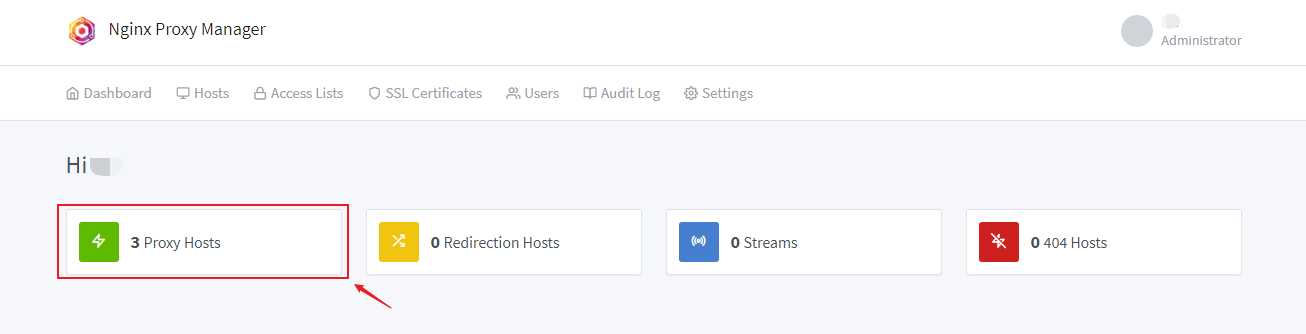
Paso 2:Haga clic en la esquina superior derecha Add Proxy Hosts▼

Paso 3: Configure de acuerdo con la figura,点击 Save 保存 ▼
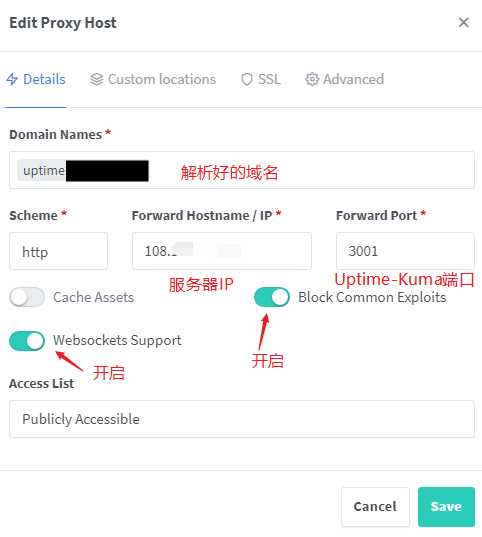
Paso 4:Haga clic enEidtAbre la página de configuración ▼

Paso 5: emita un certificado SSL y habilite el acceso Https obligatorio ▼
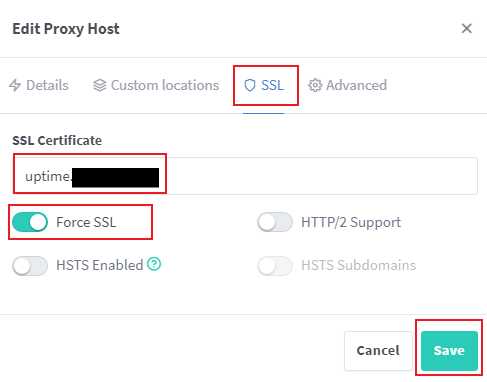
- En este punto, se completa la generación inversa y luego puede usar el nombre de dominio que acaba de resolver para acceder a Uptime Kuma.
- La configuración de Uptime Kuma es muy simple.
- Tiene una interfaz china, creo que pronto podrás usarla.
Uptime Kuma Comandos útiles de PM2
Comandos de inicio, detención y reinicio de Uptime Kuma (este comando está dedicado a la instalación que no es de Docker)▼
pm2 start uptime-kuma pm2 stop uptime-kuma pm2 restart uptime-kuma
Ver la salida actual de la consola de Uptime Kuma (este comando está dedicado a la instalación que no es de Docker)▼
pm2 monit
Ejecute Uptime Kuma al inicio (este comando está dedicado a instalaciones que no son de Docker) ▼
pm2 save && pm2 startup
¿Cómo configurar una copia de seguridad automática del software de monitoreo Uptime Kuma?
Debido a que puede haber algunos problemas con la función de copia de seguridad en la configuración en segundo plano de Uptime Kuma, el desarrollador no ha mantenido la función de copia de seguridad. Ahora la función de copia de seguridad ya no puede generar una copia de seguridad completa y restaurar todas las configuraciones...
¿Quiere saber más sobre cómo lidiar con la obsolescencia de la función de respaldo Uptime Kuma? Haga clic en el enlace a continuación para continuar leyendo el tutorial detallado ▼
¿Cómo desinstalar el software de monitoreo Uptime Kuma?
Si no está instalado por DockerTiempo de actividad Kuma,¿Cómo desinstalar?
Por ejemplo, si usa este comando para instalar de una manera que no sea Docker▼
curl -o kuma_install.sh http://git.kuma.pet/install.sh && sudo bash kuma_install.sh
Para desinstalar Uptime Kuma, use el siguiente comando ▼
- Fuera de servicio
pm2 stop uptime-kuma - eliminar directorio
rm -rf /opt/uptime-kuma
¿Cómo desinstalar Uptime Kuma si lo instala usando Docker?
Ejecute el siguiente comando de consulta▼
docker ps -a
- escribe tu
kumaEl nombre del contenedor, que puede seruptime-kuma
comando de parada ▼
- Por favor envíe
container_nameCambiar a la consulta anteriorkumaEl nombre del contenedor.
docker stop container_name docker rm container_name
Desinstalar Uptime Kuma ▼
docker volume rm uptime-kuma docker rmi uptime-kuma
结语
La interfaz de Uptime Kuma es limpia y simple, y es muy fácil de implementar y usar.
Uptime Kuma es una muy buena opción si no tiene requisitos altos para el monitoreo de sitios web.
Esperanza Chen Weiliang Blog ( https://www.chenweiliang.com/ ) compartió "Uptime Kuma Free Website Status Monitoring Tool Linux Server Monitoring Software", que es útil para usted.
Bienvenido a compartir el enlace de este artículo:https://www.chenweiliang.com/cwl-29041.html
Para desbloquear más trucos ocultos🔑, ¡bienvenido a unirse a nuestro canal de Telegram!
¡Comparte y dale me gusta si te gusta! ¡Tus acciones y me gusta son nuestra motivación continua!